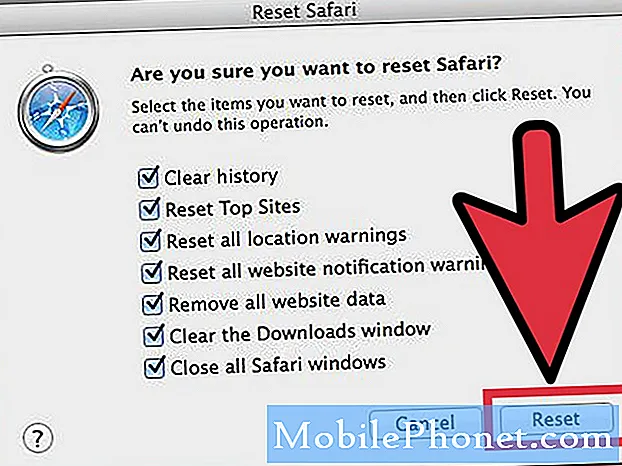
Contenido
Por lo general, existen varios métodos para eliminar eficazmente un virus en un dispositivo Samsung y uno de ellos es reiniciar en Modo seguro. Similar al Modo seguro de Windows, la herramienta Modo seguro en un teléfono Samsung también deshabilita las aplicaciones de terceros. Todas las aplicaciones preinstaladas que vinieron originalmente con el software son las únicas que se pueden ejecutar en este modo mientras que el resto de las aplicaciones de terceros están bloqueadas. Esto significa que puede solucionar problemas del dispositivo en busca de virus, ya que no se pueden ejecutar aplicaciones de terceros, que suelen ser la principal fuente de malware.
La herramienta de modo seguro generalmente se usa junto con otros procedimientos de eliminación de virus, como malware o escaneos de aplicaciones antivirus. Los dispositivos Samsung también tienen aplicaciones antivirus integradas o sistemas de escaneo que puede usar para eliminar malware. Si estos sistemas automatizados no eliminan por completo el virus de su dispositivo, puede encontrar manualmente la fuente del problema utilizando el Modo seguro.
Reiniciar en modo seguro
Tiempo necesario: 2 minutos.
Arrancar un dispositivo Samsung en modo seguro es fácil. Los pasos a continuación son típicos para dispositivos Samsung Galaxy, aunque algunos teléfonos antiguos que no son Galaxy pueden tener un método ligeramente diferente. Los botones de encendido de los dispositivos Samsung también pueden estar ubicados a ambos lados del teléfono, pero esa es básicamente la única pequeña diferencia. El resto de los pasos deben seguir siendo los mismos que a continuación.
- Abra el menú de Energía.
Mantenga pulsado el Poder hasta que el Apagado aparece el menú.

Esto es lo que debe hacer:
- Inicie el dispositivo en modo seguro.
- Una vez que el teléfono esté funcionando en Modo seguro, obsérvelo durante unos minutos y verifique el problema.
- Si no hay signos de infección por virus, eso significa que una aplicación de terceros los está causando. Puede eliminar una aplicación que crea que podría ser mala. Comience con la aplicación con la que no está familiarizado o la que se agregó recientemente.
- Es importante que solo desinstale una aplicación a la vez. Después de eliminar una aplicación, reinicie el teléfono al modo normal y verifique el problema nuevamente.
- Si su teléfono continúa mostrando síntomas de un virus, vuelva a realizar los pasos 1-4. Realice este ciclo hasta que el teléfono vuelva a la normalidad. Si esto sucede, la última aplicación que eliminó debe ser la fuente de software malicioso. Asegúrese de no volver a instalar esa aplicación.
Lecturas sugeridas:
- Cómo identificar la última aplicación utilizada para corregir anuncios emergentes en Android
- Cómo bloquear anuncios emergentes en el navegador de Internet Samsung
- Cómo bloquear anuncios emergentes en Google Chrome
Obtenga ayuda de nosotros
¿Tiene problemas con su teléfono? No dude en contactarnos a través de este formulario. Intentaremos ayudar. También creamos videos para aquellos que quieran seguir instrucciones visuales. Visite nuestro canal de Youtube de TheDroidGuy para solucionar problemas.


